二維表中将行轉換為列,或将列轉換為行,可以使表格更直觀,也可以在制作圖表時,根據坐标軸的選擇完成行列的轉換,怎麼操作呢?下面就直接來介紹操作方法。
以下是原圖。

第一步我們直接選擇數據,然後按Ctrl C鍵複制所選區域。
随後點擊空單元格,或在所需工作表裡點擊空單元格,然後在開始菜單欄的“粘貼”項下,點擊小三角形下拉圖标,再點擊“選擇性粘貼”項。
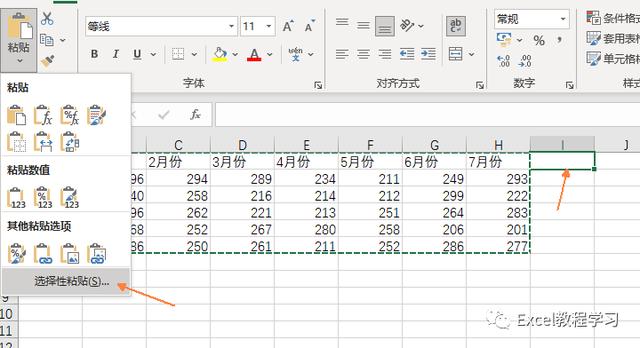
如圖所示,選擇性粘貼項下有許多應用,而右下的轉置正是對行和列進行轉換的功能。
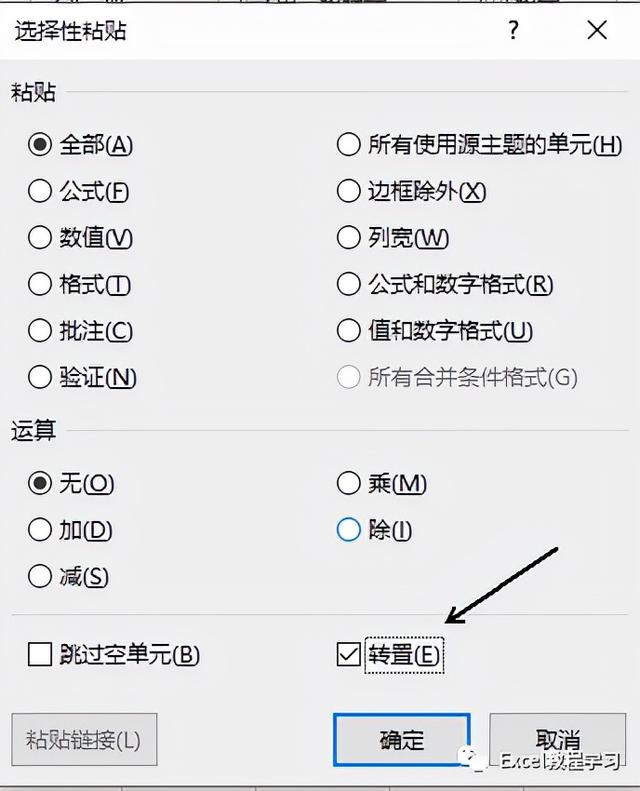
點擊轉置,确定即可。
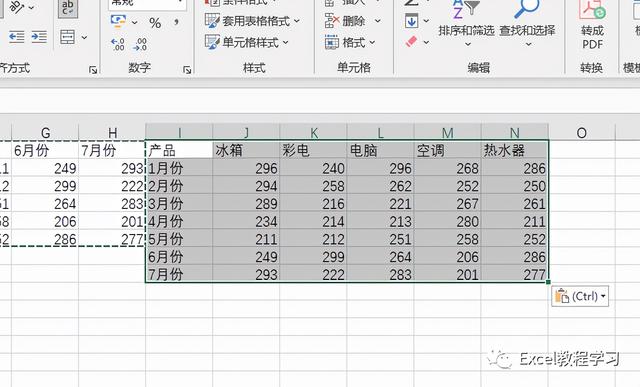
便得到了行列轉換的效果,這在以前的老版本中是無法通過選擇性粘貼直接完成的。過去我們會使用函數公式,來求需要轉置的行和列,但時效性就大打折扣。因此及時更新辦公軟件版本,能獲取更多實用功能,有利于日常工作處理。
通過上面的圖文,解決行列轉換是不是非常便捷呢!?趕快關注作者君,一起學習吧!
閱讀更多:
Excel表格怎麼快速批量修改文件名稱(精華)
Excel表格英文大小寫和句首字母怎麼快速轉換
Excel表格怎麼以指定名稱快速批量創建新工作簿
,更多精彩资讯请关注tft每日頭條,我们将持续为您更新最新资讯!